Cách sửa lỗi màn hình laptop bị tối, mờ và nhòe

Trong quá trình sử dụng laptop chắc hẳn không ít lần bạn gặp phải trường hợp hư hỏng màn hình. Bởi vì đây chính là bộ phận tiếp xúc với môi trường bên ngoài nhiều và phải hoạt động liên tục. Một trong những biểu hiện rõ ràng nhất của lỗi màn hình là màn hình laptop bị tối đen, mờ và nhòe. Hãy xem bài viết dưới đây để biết thêm tại sao màn hình laptop bị tối.
Xem thêm:
Màn hình laptop bị tối mờ và nhòe: Nguyên nhân, cách sửa
Mở chế độ Power Saving Mode khi màn hình laptop bị tối
Laptop có nhiều chế độ nguồn khác nhau để giúp bạn tăng trải nghiệm sử dụng. Trong đó, có chế độ Power Saving Mode sẽ loại bỏ những chức năng không cần thiết và làm mờ đi màn hình để tăng thời gian sử dụng.
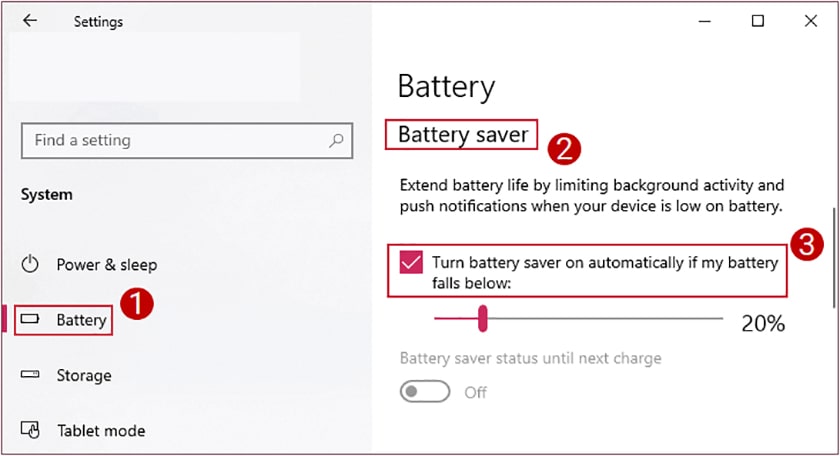
Trong trường hợp này bạn chỉ cần:
- Bước 1: chỉnh máy sang chế độ khác trong phần Power Options.
- Bước 2: Tại đây bạn tìm và chọn vào phần Dim the display để chỉnh sửa cài đặt.
- Bước 3: Sau đó chọn vào Change plan settings.
- Bước 4: Bạn hãy thay đổi giá trị Dim the display thành Never rồi chọn vào OK để hoàn tất khắc phục màn hình laptop bị tối đi khi cắm sạc vào thì lại sáng.
Đèn cao áp màn hình bị chập chờn làm màn hình laptop bị tối mờ
Nếu như đèn cao áp bị chập chờn thì hẳn sẽ dẫn đến tình trạng màn hình laptop bị mờ theo thời gian. Với những laptop tốt thì sẽ có độ sáng nằm trong khoảng 1000 cd/m2.
Còn đèn cao áp của màn hình bị lỗi, chập chờn hay hỏng hóc đâu đó thì sẽ bị giảm xuống dưới mức 1000 cd/m2.
Lúc này nó sẽ dẫn tới tính trạng lỗi laptop bị tối mờ và nhòe dù bạn đã mở hết độ sáng cao nhất.

Vì đây là lỗi phần cứng nên bạn chỉ có thể thay một đèn cao áp màn hình mới để có thể khắc phục được lỗi này.
Màn hình LCD bị lỗi dẫn đến màn hình laptop bị nhòe
Màn hình đã bị quá thời hạn sử dụng, cũng có thể nó bị rơi rớt, bị va đập vào một vật cứng hoặc do bị dính nước nên dẫn tới tình trạng màn hình bị tối, bị mờ.

Lúc này bạn cần mang máy đến trung tâm sửa chữa gần nhất để kiểm tra kịp thời để có hướng giải quyết phù hợp. Rất có thể là sẽ thay phải một màn hình LCD mới để sửa chữa màn hình lap bị tối.
Tần số quét không phù hợp làm màn hình laptop bị tối 1 góc
Tần số quét màn hình cần phải được đặt chính xác thì mới có thể mang đến hiệu quả sử dụng cao nhất cũng như có độ sáng cao và tốt nhất.
Thông thường thì màn hình của laptop phải ở trong khoảng từ 50, 60, 70, 75Hz, số liệu có thể khác ứng với từng loại màn hình sẽ có hiệu quả cao khác nhau.
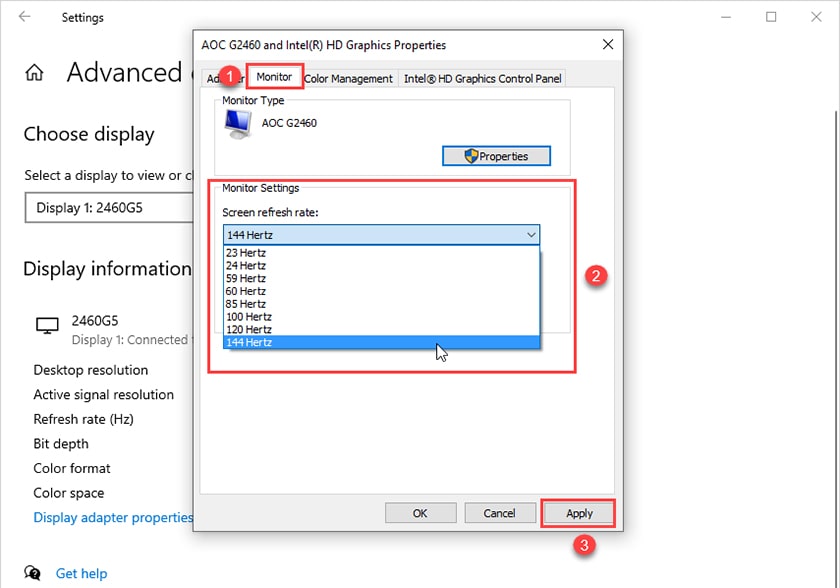
Cách thực hiện như sau:
- Bước 1: bạn nhấn chuột phải khi đang thực hiện ngoài màn hình desktop.
- Bước 2: Tiếp tục chọn vào Screen resolution > Advanced settings > Monitor
- Bước 3: rồi tùy chỉnh lại tần số phù hợp để màn hình của bạn để loại bỏ tình trạng giật, mờ hay tối màn hình
- Bước 4: bấm OK để hoàn tất công việc.
Tại tab Monitor bạn chú ý vào tab tần số quét màn hình của máy ở thanh “Screen Refresh Rate” và chỉnh từ 40Hertz -> 60Hertz đến 75Hertz cho đến khi hết tối và mờ.
Do vỉ cao áp hoạt động kém
Vỉ cao áp là vùng để tạo nên điện áp giúp bóng đèn có thể sáng được. Cũng giống như việc lỗi màn hình laptop bị nhòe nếu như vỉ cao áp kém chất lượng cũng sẽ dẫn đến tình trạng màn hình bị tối mờ.
Hoặc cũng có thể do mainboard không đủ điện để cung cấp lên vỉ cao áp, dẫn đến hiện tượng màn hình laptop tối mờ.
Địa chỉ sửa lỗi màn hình laptop bị tối tại HCM và HN
Nếu như bạn đã áp dụng những cách ở trên mà vẫn chưa khắc phục lỗi màn hình laptop bị tối 1 góc, lỗi màn hình laptop bị tối win 7, win 10,…. Bạn nên đem máy ra cửa hàng sửa chữa để kiểm tra và khắc phục kịp thời. Nếu để quá lâu hoặc tự ý sửa chữa tại nhà mà chưa có kinh nghiệm trong lĩnh vực này, rất dễ dẫn đến tình trạng thay màn hình laptop.
Gợi ý cho bạn 1 địa điểm chuyên khắc phục tình trạng màn hình máy tính, laptop bị tối màu, đó là công ty Điện Thoại Vui. Hệ thống có hơn 20 cửa hàng trên toàn quốc, bạn có thể dễ dàng đem máy đến kiểm tra và sửa chữa. Dưới đây là các dịch vụ tốt nhất tại Điện Thoại Vui:
- Dịch vụ thay màn hình laptop Dell
- Dịch vụ thay màn hình laptop HP
- Dịch vụ thay màn hình laptop Lenovo
- Dịch vụ thay màn hình laptop Asus
- Dịch vụ thay màn hình laptop Surface
- Dịch vụ thay màn hình laptop Acer
Và trên đây là những nguyên nhân và cách khắc phục màn hình laptop bị tối. Nếu như bạn gặp phải trường hợp này thì đừng quá lo lắng bởi vì không quá phức tạp để tìm ra lỗi cũng như cách sửa lỗi.
Chỉ cần bạn mang đến trung tâm sửa chữa uy tín như Điện Thoại Vui để được hỗ trợ và tư vấn nhanh nhất. Mong rằng những thủ thuật laptop này hữu ích dành cho bạn.





